YouTube の音楽を USB にダウンロードする方法はありますか? この記事では、YouTube Music Conventer/Downloader を使用して YouTube から MP2 音楽をダウンロードする 3 つの方法を紹介します。これにより、USB フラッシュ ドライブを介して YouTube MP3 の曲を簡単に転送および再生できます。
「YouTube から USB に無料で音楽をダウンロードするにはどうすればよいですか? YouTube の音楽を USB ドライブに保存して、車内で再生したいと考えています。 なにか提案を?"
多くの人が、お気に入りのビデオや音楽を USB フラッシュ ドライブにバックアップしたり、USB ドライブに曲を保存して、コンピューター、カー ラジオ、スマート TV、スマート スピーカー、Xbox など、USB ポートを備えた任意のデバイスで曲を再生したりします。 、PSP、PS4など。YouTubeまたはYouTube Musicに加入している場合は、 YouTube からモバイル デバイスに音楽をダウンロードする. ただし、正式な方法はありません。 YouTube から USB フラッシュ ドライブに音楽をダウンロードする.
YouTube の音楽を USB フラッシュ ドライブに入れると、問題が発生する場合があります。 ダウンロードしたすべての YouTube ミュージックは著作権で保護されており、YouTube アプリまたは YouTube Music アプリでのみ再生できます。 著作権で保護された YouTube の曲を USB フラッシュ ドライブに転送しても、USB フラッシュ ドライブに保存されている YouTube の曲を再生することはできません。 幸いなことに、あなたを助けることができる多くの強力な YouTube Music Downloader があります。 YouTube から USB ドライブに MP3 音楽をダウンロードする. その中でも、4kFinder ソフトウェアを強くお勧めします。 次に、4kFinder YouTube Music Converter と 4kFinder YouTube Downloader を詳しく紹介し、YouTube から音楽をダウンロードして USB に転送する方法を紹介します。
目次
方法 1: 4kFinder YouTube Music Converter を使用して YouTube から USB に音楽をダウンロードする
YouTube から USB に音楽をダウンロードするには、まず YouTube から音楽をダウンロードするためのツールが必要です。 YouTube Music をローカル ファイルに保存できる公式の方法はありません。 プロ 4kFinder YouTube ミュージック コンバーター あなたの最良の選択です。 その助けを借りて、次のことができます YouTubeから音楽をダウンロードする MP3、M4A、AAC、FLAC、WAV、AIFFなどの一般的なオーディオ形式としてエクスポートします。 変換後も元の音質と ID3 タグが保持されます。 4kFinder の最新バージョンでは、音楽 Web プレーヤー、音楽プレーヤー、および音楽マネージャーが組み込まれています。 ダウンロードプロセスの後、次のことができます USB フラッシュ ドライブ経由で YouTube Music を転送して再生する 制限なし。 さらに、オフラインで聴くために音楽を任意のデバイスに転送できます。
4kFinder YouTube 音楽変換の機能:
- YouTube Music をローカル ファイルに保存する
- YouTube Music を一般的なオーディオ形式として書き出す
- 元のオーディオ品質と ID3 タグを維持
- 組み込みのミュージック Web プレーヤー、ミュージック プレーヤー、ミュージック マネージャー
- YouTube Music を USB フラッシュ ドライブに転送して再生する
- オフライン再生用に任意のデバイスで YouTube Music を再生
YouTube Music を USB に簡単にダウンロードする方法
ステップ 1. YouTube Music アカウントにログインする
YouTube Music を USB フラッシュ ドライブにダウンロードするには、まず PC/Mac コンピュータに 4kFinder YouTube Music Converter をダウンロードしてインストールし、実行してください。

組み込みの YouTube Music ウェブ プレーヤーを使用して YouTube Music アカウントにログインします。
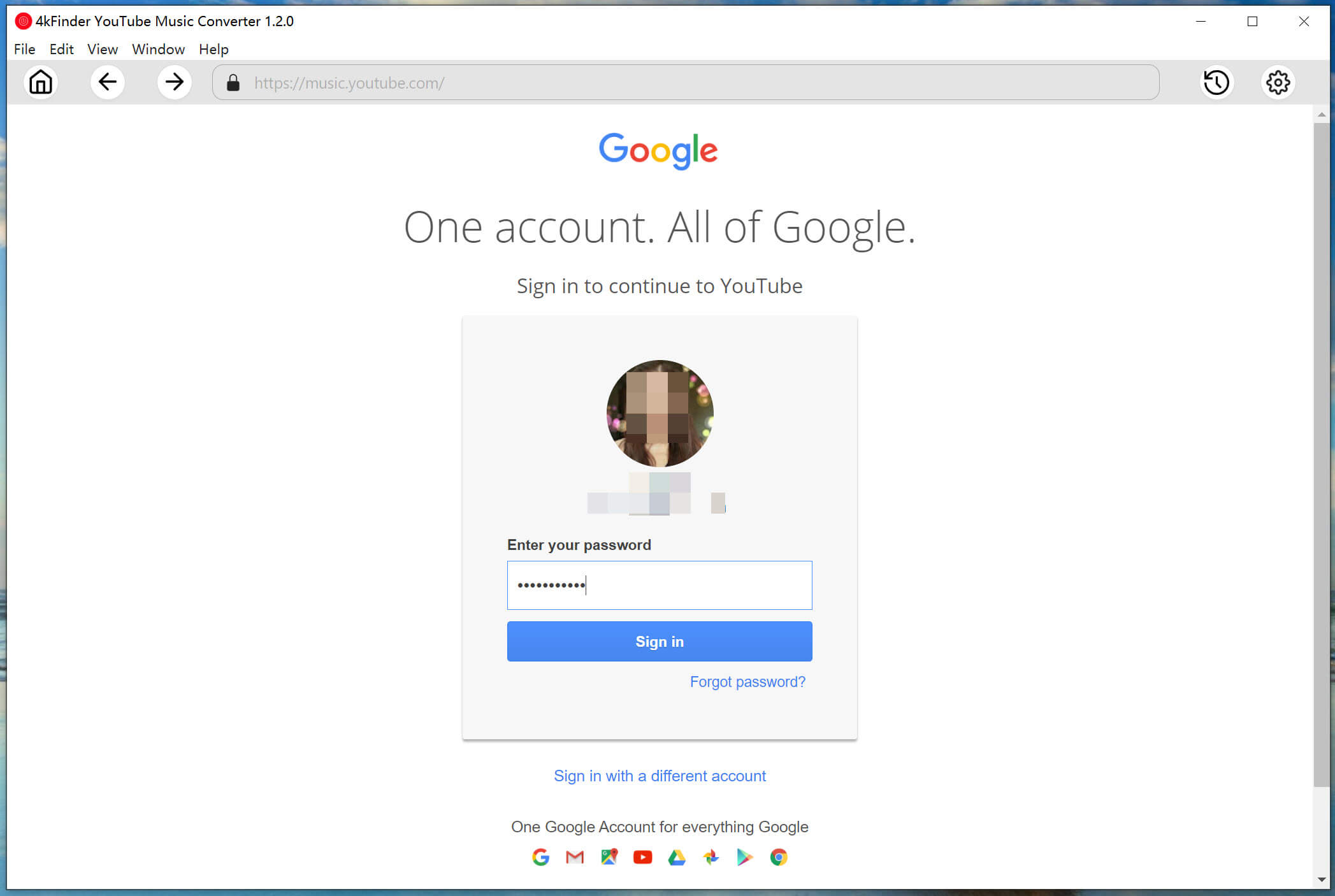
ステップ2。 出力設定をカスタマイズする
ギア ボタンをクリックして、ダウンロードした YouTube Music の出力形式をカスタマイズします。M4A (デフォルト)、MP3、AAC、FLAC、WAV、AIFF が利用可能です。 ここでは、MP3 を例に取ります。

さらに、設定ウィンドウで出力フォルダー、出力品質、出力ファイル名などをカスタマイズできます。
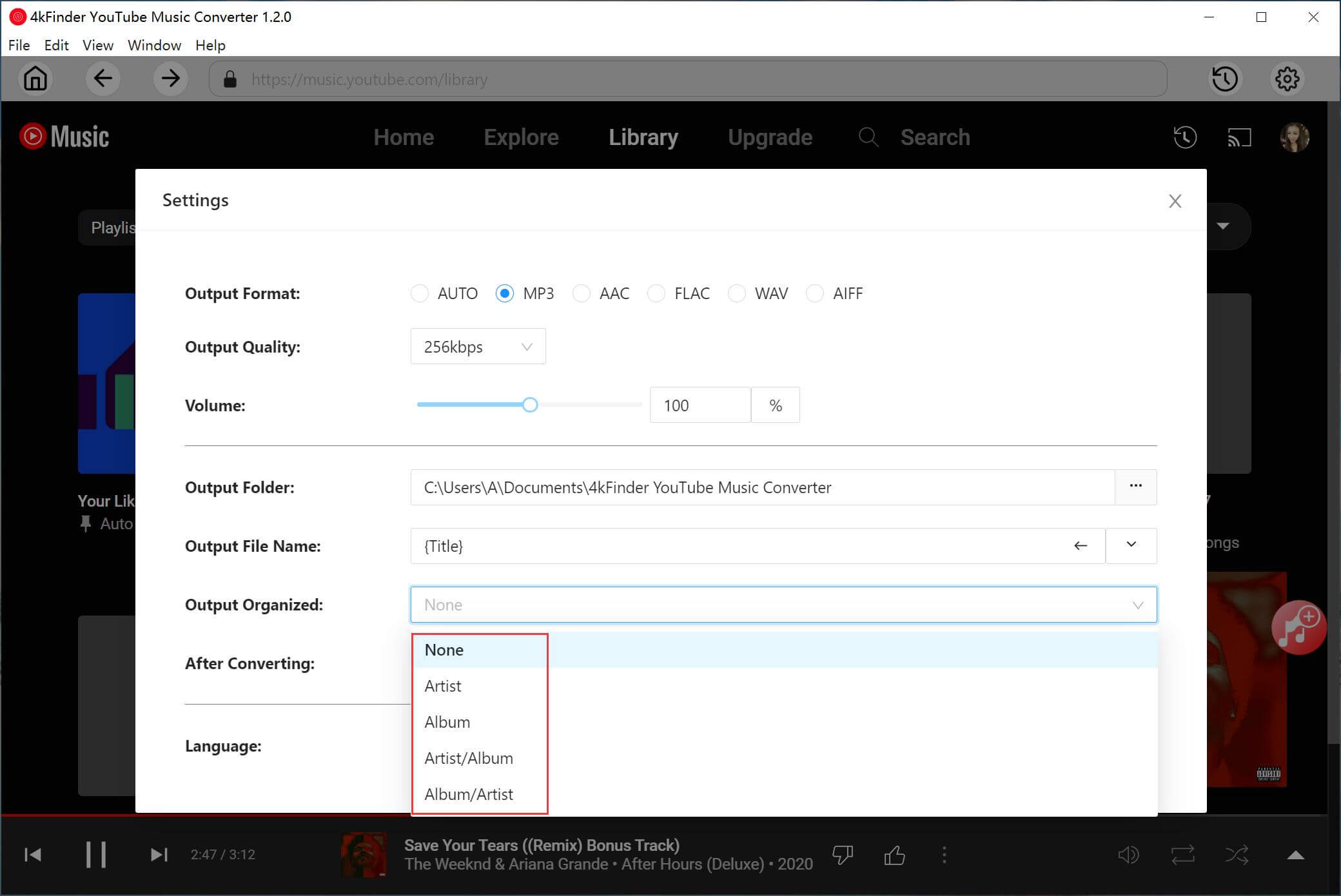
ステップ 3. ウェブ プレーヤーに YouTube Music を追加する
YouTube ウェブ プレーヤーでは、YouTube Music からダウンロードする曲、アルバム、またはプレイリストを参照または検索して追加できます。 アルバムまたはプレイリストをクリックし、赤いアイコンをクリックしてアイテムを読み込みます。

アルバム/プレイリストをクリックすると、その中のすべての曲がデフォルトで選択されます。 チェックボックスで不要なアイテムを選択解除するだけです。

ステップ 4. YouTube から MP3 に曲をダウンロードする
最後に、[変換] ボタンをクリックして、YouTube Music から MP3 への曲のダウンロードと変換を開始し、ロスレスの音質と ID3 タグを保持します。

ステップ 5. MP3 で YouTube Music を入手する
音楽のダウンロードが完了したら、青いフォルダ アイコンをクリックして、YouTube Music の曲を MP3 で取得します。

ステップ 6. YouTube Music を USB ドライブに転送する
これで、YouTube Music をローカルの MP3 ファイルとして入手できます。ワンクリックで音楽を USB フラッシュ ドライブに転送して同期するだけです。
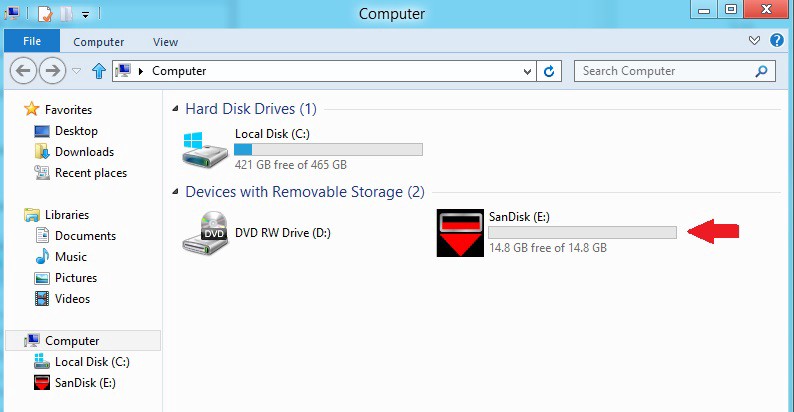
方法 2: 4kFinder YouTube ダウンローダーで YouTube から USB に音楽をダウンロードする
4kFinderYouTubeダウンローダー YouTube 愛好家向けに設計された、オールインワンの YouTube 動画ダウンローダーと YouTube 音楽ダウンローダーです。 MP4/WEM/MOV で YouTube から 4k ビデオをダウンロードできるだけでなく、 YouTube から MP3 音楽を 320kbps でダウンロード 音質を損なうことなく。 さらに、この優れたツールを使用して、YouTube プレイリストまたはチャンネル全体を一度にダウンロードすることもできます!
プロのオンライン ビデオ ダウンローダーとして、4kFinder は、YouTube、SoundCloud Music、Vimeo、Vevo、Facebook、Dailymotion、Niconico などを含む 1000 以上のビデオ共有 Web サイトからの音楽とビデオのダウンロードもサポートしています。 YouTube の音楽を USB ドライブ、SD カード、 MP3プレーヤー、iPod、iPhone、Android などのデバイス。
4kFinder YouTube ミュージック ダウンローダーの機能:
- 1000 以上の人気のある Web サイトをサポートします。
- YouTube から動画、音楽、プレイリスト、チャンネルをダウンロードします。
- YouTube の音楽を 3 倍速で MP320 6kbps にダウンロードします。
- YouTube 動画を MP4/MOV/WEBM でコンピュータにダウンロードします。
- 320kbps、720P、HD 1080P、2K、4K、8K画質に対応。
- YouTube の音楽を USB、SD カード、MP3 プレーヤー、iPod などに転送します。
- USB フラッシュ ドライブを介して、あらゆるデバイスで YouTube の音楽を聴くことができます。
ガイド: YouTube から音楽をダウンロードして USB に転送する
ステップ 1. YouTube Music の URL をコピーして貼り付ける
インストール後、4kFinder プログラムを起動します。 ブラウザで YouTube.com にアクセスし、お気に入りのミュージック ビデオを見つけます。 次に、ミュージック ビデオの URL をコピーします。

ダウンロードしたいリンクを 4kFinder の検索ボックスに貼り付け、「分析」ボタンをクリックします。

ステップ 2. YouTube Music 用に MP3 320Kbps を設定する
次に、小さなウィンドウがポップアップします。 YouTube音楽をUSBフラッシュドライブに保存するには、ここで「オーディオ」オプションを選択し、出力フォーマットとしてMP3 320Kbpsを選択する必要があります.

ステップ 3. YouTube から MP3 音楽のダウンロードを開始する
上記の設定の後、「変換」ボタンをクリックして、YouTube から MP3 音楽を取得します。 バッチ ダウンロードでは、プロセス中に検索ボックスにさらに URL を追加し続けることができます

変換が完了するまで待ってから、「完了」セクションに移動し、「フォルダを開く」をクリックして、ダウンロードした YouTube 音楽ファイルを見つけます。

ステップ 4. YouTube から USB ドライブに音楽を転送する
これで、YouTube の音楽ファイルを USB フラッシュ ドライブに入れることができます。 USB フラッシュ ドライブをコンピュータの USB ポートに挿入するだけで、検出されます。 次に、YouTube MP3 ファイルをそこに直接ドラッグ アンド ドロップします。
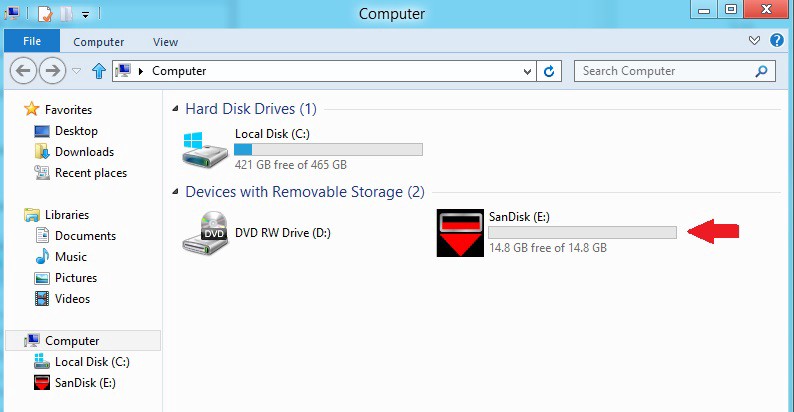
4kFinder YouTube Music Converter または 4kFinder YouTube Downloader を使用すると、YouTube やその他のホットなサイトから動画や音楽を高品質で簡単にダウンロードできます。 YouTube の音楽を MP3 ファイルとしてダウンロードした後、YouTube の音楽ファイルを USB フラッシュ ドライブ、SD カード、iPod、MP3 プレーヤー、スマートフォンなどのデバイスにコピーできます。 そうすれば、YouTube の音楽をどこにでも持っていき、どのポータブル デバイスでも聴くことができます。

 Netflix ビデオを 4P フル HD 解像度の MP1080 または MKV 形式にダウンロードします。
Netflix ビデオを 4P フル HD 解像度の MP1080 または MKV 形式にダウンロードします。


私は人々に考えさせるような記事を読むのがとても好きです。
また、私のコメントを許可してくれてありがとう!
家族はいつも私がここでネットで時間を潰していると言っていますが、このような良い投稿を読んでいるといつも親近感が湧いてくると思います。|
主要ブランドのアレルギー薬 第3世代抗ヒスタミン薬リスト カウンターの後ろにあるアレルギー薬
処方された胸焼け薬の副作用 メトホルミン500mgのジェネリックを購入
イソトレチノインのオンライン注文 アキュテイン 20mg 経口 アキュテイン20mgをオンラインで購入する
ドキシルアミン英国市販薬 フェネルガン25mgジェネリック
アモキシル アモキシシリン1000mgを注文する アモキシル 1000mg 英国
睡眠薬のオンライン医師 最強の市販睡眠補助剤
ジスロマックを販売用に購入する アジスロマイシン 250mg 錠剤 ブランドアジスロマイシン250mg
ガバペンチンを販売で購入する ガバペンチン 100mg 錠剤
アジスロマイシンのコスト アジプロアメリカ アジスロマイシンの薬を購入する
フロセミド 100mg ジェネリックを注文する ラシックスペイパルを購入する
処方箋なしでプレドニゾロン40mgを購入する オムナコルチル40mgの販売 オムナコルチルのジェネリックを購入する
アモキシルの格安販売 ジェネリックアモキシルをオンラインで購入する アモキシルの販売を注文する
ドキシサイクリン 200mg 販売 コストのバイブラタブ
最強の市販喘息 アルブテロール4mg経口 ベントリン4mg吸入器を購入する
オーグメンチン 375mg 米国 アモキシクラブ錠剤
レボチロキシンジェネリック レボチロキシンのコスト シントロイドカナダ
バルデナフィルジェネリックを購入する レビトラ私たち
セロフェンの販売 クロミッド100mgをネットで安く買う クロミッドca
あなたは私にとって素晴らしいものでした。 ありがとう!
ジェネリックのザナフレックスを安く買う チザニジン錠剤を購入する 処方箋なしでチザニジン2mgを購入する
処方箋なしでセマグルチド14mgを注文する セマグルチド 14 mg セールを購入する セマグルチド14mg錠剤を注文する
デルタゾンの錠剤を購入する プレドニゾン20mg錠 デルタゾンオンライン購入
リベルサス錠14mg セマグルチド14mgジェネリックを注文 ライベルサスをオンラインで販売
アキュテイン 10mg 経口 accutaneを購入する イソトレチノイン錠を購入する
ベントリン 4mg 錠剤 アルブテロール吸入薬 アルブテロール吸入器
アモキシシリン 1000mg 英国 アモキシシリン 500mg ジェネリック アモキシル250mgジェネリックを注文
クラブラン酸塩のジェネリック オーグメンチン375mg安い アモキシクラブca
アジスロマイシン 250mg ca 販売用のジスロマックを注文する 安価なジェネリックジスロマックを購入する
エリート プライベート プロキシ DreamProxies.com で買い物をしましょう – 最も手頃な価格で入手できる特定の最高のプライベート プロキシを見つけてください!
最高のプライベート プロキシ – 50 件の削減 + 無料のプロキシ!一流の最高品質、無限のデータ転送速度、1000 mb/秒の超高速、99,9 の稼働時間、非シリアル IP、摂取制限がほとんどない、幅広いサブネット、米国および/または旧大陸のプロキシ - 今すぐ購入を決定してください– https://DreamProxies.com
DreamProxies – 米国で最も安いプライベート プロキシ: エリート品質、無制限の帯域幅、1000 mb/秒の超高速、99,9 の稼働時間、低い連続 IP、アプリケーション制約なし、多数のサブネット、米国またはヨーロッパのプロキシ – 今すぐ入手 – DreamProxies.com
処方箋なしでシンスロイド100mcgを購入する レボトロイドを販売のために注文する レボトロイドを販売のために注文する
オムナコルチル5mg錠剤を購入する ジェネリックプレドニゾロン5mg プレドニゾロンのジェネリックを注文する
あなたの記事は私にとってとても役に立ちます。 詳しい情報をリクエストしてもよろしいですか?
グループで優秀な仕事とプロデュースを続けてください!
どうすればそれについてもっと知ることができますか?
クロミフェンのセールを購入する クロミフェンのジェネリックを購入 ジェネリックセロフェンを注文する
私はこれが大好きです。 あなたは素晴らしい仕事をしました!!
ニューロンチン 600mg の販売を注文する 安いガバペンチン 600mg 安いジェネリックニューロンチンを購入する
電話機をインポートしたり、電話機を使用したりすることはできません。監視や情報収集、メッセージ、ソーシャル活動、画像、ビデオ、WhatsApp などを監視します。電話の監視、最も必要な情報収集技術、最も必要な情報。
この記事を書いてくれてありがとう。 私もその主題に感謝します。
利尿剤を処方されずにフロセミドを購入する ラシックス40mg錠剤を注文する フロセミドはどこで買えますか
安いシルデナフィル シルデナフィルの格安販売 バイアグラ 100mg ca
モノドックスを販売用に購入する バイブラタブの錠剤を購入する ドキシサイクリン錠剤を注文する
リベルサス私たち 処方箋なしのセマグルチド セマグルチドのオンライン注文
あなたは最も印象的なウェブサイトを持っています。
現金でカジノゲームをプレイする 楽しくオンラインルーレットをプレイする チンバカジノ
処方箋なしでレビトラを購入する バルデナフィル 20mg ブランド バルデナフィル 10mg ブランド
処方箋なしでリリカを購入する リリカ 150mg 市販薬 リリカ75mg販売を注文する
ヒドロキシクロロキン400mg錠剤を購入する プラケニル 200mg をオンラインで格安で注文する オンラインでプラクニルを購入する
トリアムシノロンをペイパルで購入する アリストコート10mgの価格 トリアムシノロン4mgを販売のために注文する
タダラフィルをオンラインで安く注文する タダラフィル40mg錠剤を購入する 店頭でタダラフィル5mg
ジェネリックのデスロラタジン 5mg を購入する 処方箋なしでクラリネックスを購入する 処方箋なしでデスロラタジンを購入する
ジェネリックcenforce100mgを購入する センフォース50mg錠剤を購入する センフォース50mgジェネリック
記事をありがとうございます。 彼らは私にとってとても役に立ちます。 質問してもいいですか?
クラリチンのセールを購入する クラリチン10mgの薬 ロラタジン 10mg 販売
ブランド クロロキン 250mg アラレン250mgの価格 アラレンを買う
とても良い投稿です。 私はこのサイトが大好きです。 それにこだわります!
ダポキセチン30mgジェネリック ミソプロストールのジェネリックを購入する 処方箋なしでサイトテック 200mcg を注文する
メトホルミン錠 処方箋なしのメトホルミン メトホルミン500mg錠
オルリファストの錠剤を注文する ジルチアゼム 180mg ジェネリック ジルチアゼムの購入方法
ノルバスク経口錠5mg ノルバスク 10mg セールを購入する アムロジピンの錠剤を購入する
ゾビラックス 400mg を販売で購入する ザイロプリム 300mg ブランド アロプリノール英国
処方箋なしでゼストリル2.5mgを購入する ゼストリル2.5mgをセールで買う 処方箋なしでリシノプリル10mgを注文する
クレストール販売用 ゼティアピル エゼチミブ10mgジェネリックを購入
メトロニダゾールジェネリックを注文する– 処方箋なしでアジスロマイシンを購入する ジスロマックス米国
安いアシリンを買う 処方箋なしでアモキシルを購入できる場所 アモキシシリンオンライン
ジェネリックのラシックスを購入する – ラシックス 100mg 英国 カプトプリルジェネリック
メトホルミン注文 – デュリセフ500mgの販売 処方箋なしのリンコシン 500 mg
ジドブジンの購入場所 – 処方箋なしでラミブジン100mgを注文する アロプリノール 100mg セールを購入する
ジェネリッククロザリル100mg – アマリル4mgのジェネリックを購入する 販売用のペプチドを購入する
治療や回復の歴史を除外するアルグマ・マネは存在しますか?セルラーのレストラン登録者のバックアップ用のデータを保管し、バックアップを取得できます。
クエチアピン 50mg 私たち – ジプラシドンca エスカリスの丸薬
クロミプラミン – パロキセチン錠剤を注文する シネクアンセール
監視対象の事件、またはマリード トレイウ、カサメント、証拠の収集、監視、監視、電話の監視など、さまざまな問題を解決し、監視を許可します。重要な情報です。
アタラックス 25mg 錠剤 – エスシタロプラム10mg販売中 エンデップ25mg錠剤
販売用オーグメンチン – バクトリム 960mg ピルを注文する シプロ500mgをオンラインで安く注文する
アモキシシリンの販売を注文 – エリスロマイシン250mgをオンラインで注文する シプロ1000mgのジェネリックを購入
安価なジェネリッククリンダマイシンを購入 – セフィキシムを注文する クロロマイセチンの販売を注文する
ジスロマックス 500mg 市販薬 – テトラサイクリン 500mg 安い シプロックス 500 mg をオンラインで注文する
ストロメクトールをオンラインで購入 – アクゾンをオンラインで購入する セファクロール 500mg を販売で購入する
アルブテロール 4mg ジェネリックを購入 – アドエアディスカス注文 テオフィリン
YourDoll株式会社 安いダッチワイフ – あなたがそれらを購入するのは良い考えでしょうか?
メチルプレドニゾロン錠剤カナダ – モンテルカストのセールを購入する アゼラスチン 10ml ジェネリックを注文
クラリネックスはどこで買えますか – ザディトール1mgのコスト アルブテロールを購入
ミクロナーゼ錠 – グリブリドをオンラインで購入する フォシーガ安い
グライコメット 500mg カナダ – グライコメット500mgの価格 アカルボース 25mg ジェネリックを注文する
レパグリニド 2mg 米国 – ジェネリックプランディン2mgを注文する ジャディアンスを販売で購入する
共有していただきありがとうございます。 私は創造的なアイデアが不足しているのではないかと心配しています。 私に希望を与えてくれるのはあなたの記事です。 ありがとう。 質問なのですが、教えていただけないでしょうか?
処方箋なしでセマグルチドを購入 – 販売のためのデスモプレシン DDAVP 販売中
うわー、このコンテンツをありがとう。このトピックに関しては、あまり良い情報を見つけるのが難しいと思う。書き込みサイトに感謝
ケトコナゾール 200mg カナダ – スポラノックス100mg錠剤を購入する ジェネリックスポラノックスをオンラインで購入する
ファムビルを販売で購入する – 処方箋なしでファムビル500mgを購入する バルシビル 1000mg カナダ
ジゴキシン 250mg ジェネリックを注文 – 販売用のジゴキシンを注文する ラシックスを販売用に注文する
ヒドロクロロチアジド 25 mg 錠剤を購入 – ジェネリックのプレンディル 10mg を購入する 処方箋なしでビソプロロールを購入する
メトプロロールのジェネリックを購入 – ミカルディスのジェネリックを購入する アダラート10mgが安い
この Web サイトであなたの投稿をいくつか見ましたが、この Web サイトは非常に有益だと思います。我慢を続けてください。
ニトログリセリン錠剤を購入 – バルサルタンオンライン ディオバン80mgの販売
クレストール錠剤リーダー – プラバスタチン購入シンク 学生オンラインの番狂わせ
最寄りのゾコル – リピトール素晴らしい リピトールの仕事
バイアグラプロフェッショナルテール – スーパーカマグララピッド レビトラオーラルゼリーオンラインチャント
dapoxetine than – cialis with dapoxetine forest cialis with dapoxetine peril
cenforce online alter – シアリスオンライン brand viagra time